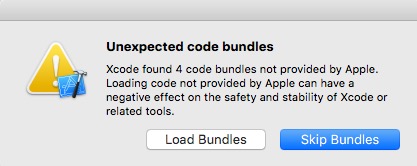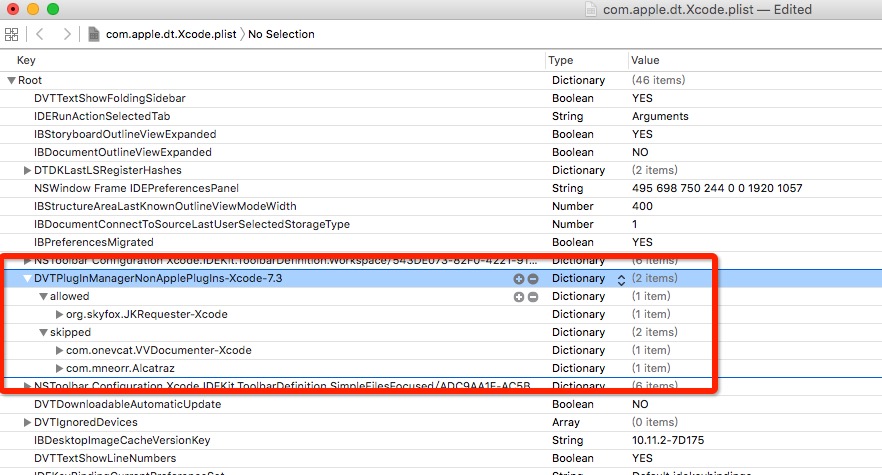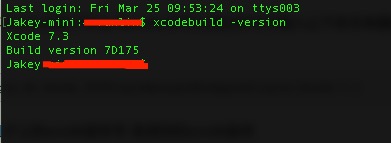Xcode安装插件,错误选择了Skip Bundles,重新出现Load Bundles方法
Xcode安装插件经常会遇到这样的问题,出现提示性选择,还是英文提示,所以没仔细看就习惯性的选择了右侧的按钮
点击了Skip Bundle,结果悲剧的发现,发现插件完全失效了,以后不管怎么打开Xcode,怎么重新安装插件,再次出现的概率很低
原理与原因
原理很简单,第三方的插件,后缀名必须是.xcplugin (实际上是一bundle),所以Skip Bundles意味着不加载这个插件.Mac os把你是否允许载入某个第三方插件的选择存在了Xcode偏好设置中,其实就是iOS开发中的Userdefault,so.......你可以通过命令行输入以下命令来重新显示它!其实就是清除关于Xcode的偏好设置
重新出现Load Bundles方法
1.终端命令清除Xcode第三方插件偏好设置
|
1
|
defaults delete com.apple.dt.Xcode DVTPlugInManagerNonApplePlugIns-Xcode-7.3
|
以上的Xcode-7.3是你Mac上的Xcode版本号 改成你的Xcode版本
2.编辑偏好设置(Preferences)清除Xcode第三方插件设置
Mac Xcode的首选项,偏好设置(Userdefault)文件地址 ~/Library/Preferences/com.apple.dt.Xcode.plist
使用Xcode打开是这样滴
红框内就是所有安装的第三方插件,allowed 就是允许运行的插件,skipped就行跳过后不能使用的插件,删除skipped中想要重新启用的插件记录,重启Xcode即可重新出现Load Bundles
或者把skipped的记录剪切到allowed中也可以生效
Xcode版本获取方法
终端中输入
|
1
|
xcodebuild -version
|
重启Xcode,点击Load Bundles吧